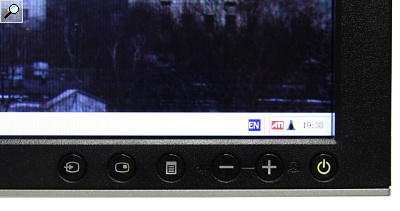Ваш город: Москва
Обзор монитора Dell 2408WFP
Введение
Всё меньше остаётся в продаже мониторов на матрицах, отличных от TN+Film – последние наступают широким фронтом, тесня конкурентов за счёт низких цен. И хотя современные TN-матрицы не так уж плохи, признавать их совершенными пока что рано: в первую очередь, дают о себе знать вертикальные углы обзора, из-за нехватки которых картинка ощутимо темнее при взгляде снизу.
Тем ценнее для покупателей, готовых заплатить большую сумму за большее качество, немногие встречающиеся в продаже модели мониторов на PVA, MVA или IPS матрицах. Сегодня мы рассмотрим один из таких мониторов, базирующийся на S-PVA матрице 24-дюймовый Dell 2408WFP.
Стоит сразу заметить, что этот монитор является эволюционным развитием тестировавшейся нами ранее модели 2407WFP-HC.
Методика тестирования
Описание методики тестирования, используемого нами оборудования, а также краткое объяснение, что означают на практике те или иные паспортные или же измеряемые нами параметры мониторов, можно найти в материале "Методика тестирования ЖК-мониторов". Если вы чувствуете, что недостаточно хорошо ориентируетесь в цифрах и терминах, которыми изобилует статья – пожалуйста, ознакомьтесь с соответствующими разделами указанного описания, надеемся, оно прояснит многие вопросы.
Если вы не нашли интересующий вас монитор в данной статье, имеет смысл свериться с полным списком протестированных моделей.
Внешний вид и эргономика
Мониторы Dell – по крайней мере, модели среднего и верхнего уровня – обычно имеют хорошо узнаваемый «фирменный» вид. Не стал исключением и 2408WFP:
Монитор выполнен в корпусе из серебристого пластика с чёрной окантовкой вокруг экрана. Внешний вид удачно сочетает оригинальность, привлекательность и удобство использования: с одной стороны, монитор не выглядит громоздким или неуклюжим, с другой же, ради этого производителю не пришлось жертвовать возможностями регулировки положения экрана.
Стойка подставки сделана из стальной пластины, окрашенной в серебристый цвет. Благодаря этому она получилась одновременно тонкой, изящной и абсолютно жёсткой.
Подставка позволяет регулировать высоту экрана и его наклон, разворачивать экран в портретный режим, а также поворачивать вокруг вертикальной оси.
Регулировка высоты блокируется при опускании монитора до упора вниз – это удобно при переноске, чтобы подставка на весу не «выстреливала» на полную длину. Для разблокировки надо слегка нажать на корпус монитора вниз, надавить на кнопку на тыльной стороне подставки и потянуть монитор вверх.
При вращении вокруг вертикальной оси основание подставки остаётся неподвижным: стойка поворачивается на небольшом круге.
Подставка легко снимается с монитора, для этого достаточно нажать расположенную рядом с местом её крепления кнопку и потянуть нижнюю часть монитора на себя, а потом вверх. Монитор можно закрепить на стандартном VESA-кронштейне, например, ради возможности повесить его на стену.
Монитор имеет богатейший набор разъёмов. На фотографии выше слева направо: разъём шнура питания, разъём питания навесных колонок (приобретаются отдельно от монитора), разъём DisplayPort, о котором мы поговорим ниже, разъём HDMI и два порта DVI-D.
На этом перечень не заканчивается: монитор также имеет разъём D-Sub для аналогового подключения к компьютеру и три типа разъёмов для соединения с «бытовыми» источниками видеосигнала – композитный, S-Video и компонентный (YPbPr). Далее следует аудиовыход – он может потребоваться при HDMI-подключении: этот интерфейс позволяет передавать аудиопоток, но так как собственных колонок монитор не имеет, то ему остаётся только звук декодировать и выдать наружу. Завершают группу разъёмов вход USB-хаба и два его выхода, к которым удобно подключать мышки, клавиатуры и подобную периферию, обычно лежащую рядом с монитором.
Ещё два USB-порта находятся на левом боку корпуса – ими удобно пользоваться для подключения флэшек. Там же мы видим и пятиформатный картовод; самостоятельно показывать фотографии или, тем более, видео с флэшек монитор не умеет, так что картовод работает только при USB-подключении к компьютеру.
Выше я упоминал про DisplayPort – новый интерфейсный разъём, похожий и по характеристикам, и по внешнему виду на HDMI. Зачем он нужен, когда уже есть HDMI? Формально, если HDMI предназначен для бытовой видеоаппаратуры, то DisplayPort будет применяться только в компьютерах. В общем-то, наиболее существенное отличие между этими интерфейсами – стоимость реализации: за каждый HDMI-порт производителю придётся заплатить 4 цента лицензионных сборов, в то время как DisplayPort бесплатен. Кроме того, DisplayPort адаптирован под внутреннюю логику работы контроллеров ЖК-панелей, поэтому, как минимум, требует более простого контроллера панели, а как максимум, может вообще вытеснить применяющийся сейчас в ЖК-панелях интерфейс LVDS как в настольных мониторах, так и в ноутбуках.
DisplayPort позволяет передавать видеосигнал с разрешением до 2560x1600 при частоте кадров 60 Гц и 30-битном цвете по 3-метровому кабелю и с разрешением до 1920x1080 по 15-метровому, 8-канальный звук с частотой оцифровки 192 кГц и разрядностью 24 бита, а также произвольные данные (например, управляющие команды, координатные данные с сенсорного экрана или даже видеопоток со встроенной в монитор вебкамеры) со скоростью до 1 Мбит/с в обе стороны. Разумеется, DisplayPort поддерживает систему защиты контента HDCP. Стандарт DisplayPort изначально рассчитан на дальнейшее расширение функциональности с сохранением обратной совместимости с существующими версиями, в перспективе в него может быть добавлена, в частности, возможность передачи нескольких независимых видеопотоков по одному кабелю.
Если сравнивать его с DVI, то мы получаем в качестве преимуществ существенно меньшие габариты разъёма, возможность передачи звука и видео по одному кабелю, а также более высокие поддерживаемые разрешения: пропускная способность DisplayPort превышает 10 Гбит/с, в то время как даже двухканальный DVI обеспечивает лишь немногим менее 8 Гбит/с.
Хотя в перспективе, очевидно, мониторы и видеокарты полностью перейдут на DisplayPort, на данный момент серьёзной необходимости в нём нет: разрешение Dell 2408WFP вполне вписывается в возможности даже одноканального DVI (пропускная способность около 4 Гбит/с), 8-канальный звук монитору, у которого нет колонок, тоже не очень нужен. Таким образом, этот интерфейс можно рассматривать как задел на будущее: если через пару-тройку лет большинство видеокарт лишатся DVI в пользу DisplayPort, то вы сможете использовать с ними свой старый добрый 2408WFP без каких-либо переходников. На сегодняшний же день гнаться за DisplayPort нет смысла, монитор проще подключить по обычному DVI.
Некоторое время тому назад в новостях можно было прочитать про UDI, Unified Display Interface, также призванный сменить DVI. Беспокоиться о войне форматов, однако, не стоит: ещё в 2007 году группу разработчиков UDI покинули компании Intel и Samsung, и с той поры поток новостей об этом интерфейсе иссяк. Другой участник UDI SIG, компания NVIDIA, не далее как пару недель тому назад, 16 октября, представила профессиональную видеокарту Quadro CX с интерфейсом DisplayPort.
Кнопки управления монитором расположены в правом нижнем углу корпуса, подписи к ним нанесены светло-серой краской и хорошо видны даже при неярком освещении. Быстрый доступ предусмотрен к переключению входов, включению режима «картинка-в-картинке» (PIP), автоподстройке под сигнал при аналоговом подключении и регулировке яркости. Индикатор включения расположен в соответствующей кнопке, он имеет небольшую яркость и светится зелёным или янтарным (в режиме «сна») цветом.
Возможности настройки
Увы, насколько удобен дизайн корпуса мониторов Dell, настолько же неудобно их экранное меню. Оно предоставляет отличную функциональность, но вот чтобы до неё добраться, кнопками пощёлкать иногда приходится изрядно.
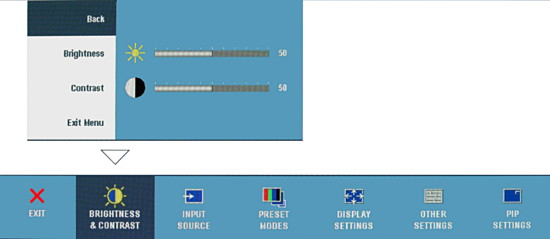
Главные разделы меню расположены на горизонтальной «ленте». Одна из проблем с эргономикой – в том, что для возврата на эту «ленту» надо выйти из текущего пункта настройки, пройти до пункта «Back» и выбрать его. В подменю, имеющих до десятка пунктов, это весьма неудобно – куда проще было бы, если бы на мониторе была отдельная кнопка «Back».
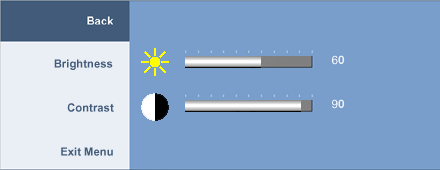
Первое меню – обычные регулировки яркости и контрастности, ничего неожиданного тут нет.
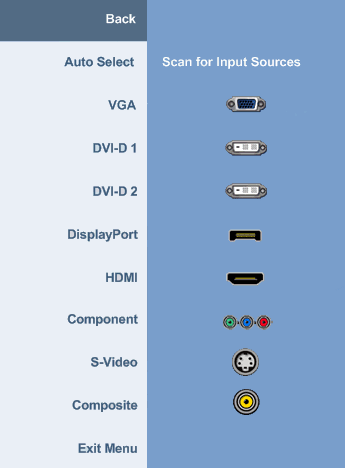
Меню «Input Source» вы вряд ли будете пользоваться: значительно удобнее переключать входы соответствующей кнопкой. К слову, при нажатии на неё монитор не сразу переключается на следующий вход, а выводит на пару секунд табличку с его названием – таким образом можно быстро «дощёлкать» до нужного входа. Это буквально на порядок удобнее моделей, в которых каждое нажатие кнопки выбора входа вызывает немедленное переключение, занимающее обычно несколько секунд, в течение которых монитор на кнопки не реагирует.
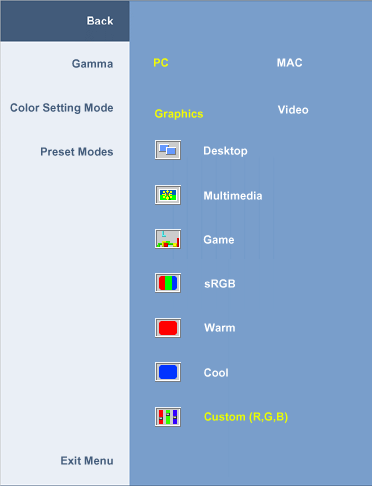
Раздел «Preset Modes» предоставляет нам выбор из набора предустановленных режимов – причём в одну группу сведены настройки гаммы («Desktop», «Multimedia» и «Game»), цветового охвата («sRGB») и цветовой температуры. Переключение режимов из глубины меню крайне неудобно, у большинства других мониторов для этого предусмотрена отдельная кнопка «быстрого доступа» («MagicBright» у Samsung, «Splendid» у ASUS, «DV Mode» у NEC...). О качестве же настройки режимов и о том, стоит ли ими вообще пользоваться, мы поговорим в следующей части статьи.
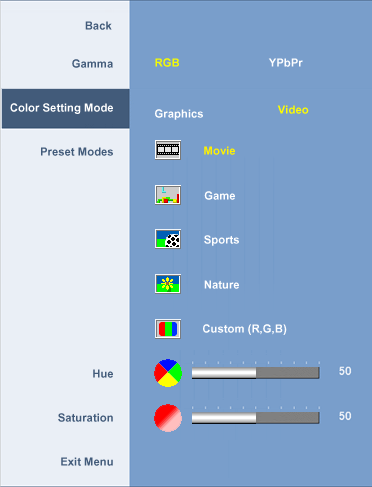
При работе с видеовходами список режимов меняется, а настройки цветовой температуры уступают место настройкам тона и насыщенности.
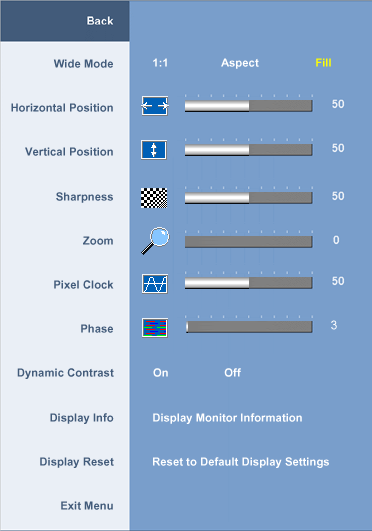
Большую часть раздела «Display Settings» занимают настройки положения картинки на экране при аналоговом подключении – при использовании DVI, HDMI или DisplayPort они не нужны. Из прочего же стоит в первую очередь отметить настройку режима интерполяции «Wide Mode» – у монитора есть режим 1:1, необходимый для правильной работы с изображением формата 1080p (1920x1080), то есть для показа видео с таким разрешением без геометрических искажений.
Здесь же присутствует выключатель режима «динамической контрастности» (он может быть нужен только в фильмах, так что опять крайне неудобно каждый раз для его включения лезть в глубины меню) и настройка масштабирования изображения. Последняя может быть полезна, например, при просмотре видео формата 4:3 – вы можете растянуть картинку так, чтобы избавиться от чёрных полос по бокам кадра.
Весьма занятно, что при включённой динамической контрастности (то есть в режиме, в котором монитор автоматически подстраивает яркость подсветки в зависимости от текущей картинки) не блокируется настройка яркости – хотя смысл соответствующего ползунка меняется: теперь он определяет максимальную возможную яркость.
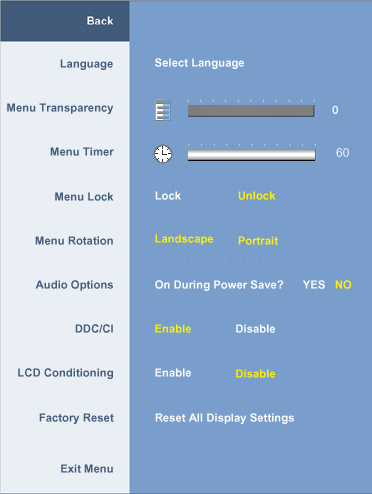
Следующий раздел состоит преимущественно из настроек самого меню: ориентация, положение на экране, время показа, прозрачность… Из необычного здесь можно заметить разве что пункт «LCD Conditioning», выбор которого переключает 2408WFP на показ одноцветных полей во весь экран. Режим предназначен для удаления так называемой остаточной картинки («тени» изображения, показывавшегося на мониторе ранее), но так как для PVA-матриц данный эффект вообще нехарактерен, вам вряд ли потребуется и этот пункт меню.
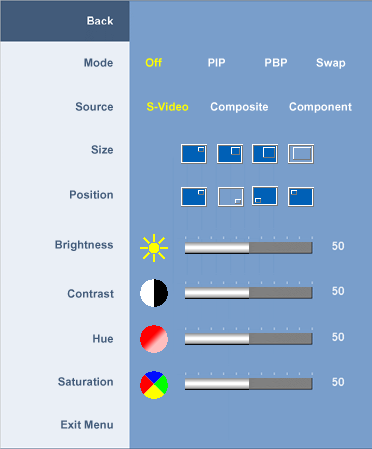
И, наконец, последний пункт меню – настройки режима «картинка-в-картинке». Здесь можно задать размер второго окна и его положение на экране, выбрать вход, сигнал с которого будет в этом окне показываться, а также настроить яркость и цветопередачу независимо от настроек основного экрана. Настройки доступны, только если режим «картинка-в-картинке» в данный момент включён.
Монитор в режиме «картинка-в-картинке» может показывать одновременно изображение с одного компьютерного и одного видеовхода, но не с двух компьютерных или двух видеовходов. Можно поменять входы местами, то есть картинку с видеовхода выводить на весь экран, а с компьютерного – в отдельное окно.
Таким образом, монитор имеет довольно богатое меню со всеми необходимыми настройками, но вот удобство пользования им оставляет желать лучшего. Во-первых, при навигации по меню остро не хватает кнопки «Back». Во-вторых, часть режимов (динамическая контрастность, наборы настроек для разных сценариев использования) по сути своей должны включаться только в некоторых конкретных ситуациях, например, при просмотре фильмов или в играх, но так как быстрого доступа к ним не предусмотрено, включать и выключать их из глубин меню быстро надоедает.
Результаты тестирования
При визуальном осмотре монитор произвёл приятное впечатление: в нём используется S-PVA матрица, так что углы обзора весьма неплохи. Цветопередача также не вызвала нареканий, равно как равномерность подсветки, время отклика и прочие параметры. Плавные градиенты отображаются прекрасно при любых значениях контрастности – поперечных полос на них нет. В общем, на первый, субъективный взгляд, недостатков обнаружить не удалось.
Надо заметить, что в форумах периодически звучали жалобы на экземпляры 2408WFP, экран которых приобретал паразитный розоватый оттенок. На нашем мониторе такой проблемы замечено не было.
По умолчанию яркость и контрастность установлены на 50 %; уровня белого 100 кд/кв.м удалось добиться, снизив яркость до 28 %, а контрастность – до 35 %. Яркость регулируется ШИ-модуляцией питания ламп подсветки на частоте 161 Гц.
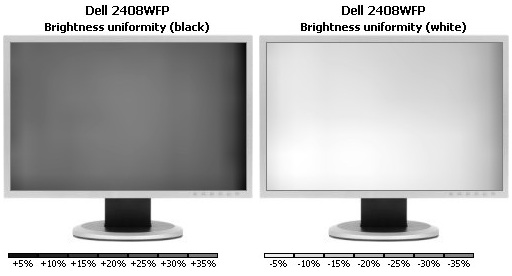
Равномерность подсветки оказалась далеко не идеальной: на белом цвете средняя неравномерность равна 6,1 %, максимальное отклонение – 29,1 %; на чёрном соответствующие значения равны 4,1 % (в среднем) и 22,2 % (максимальное отклонение). Тем не менее, по картинкам выше (это не фотографии, а условные изображения, построенные по результатам измерений) видно, что выделяется лишь тёмный правый край экрана, каких-либо иных светлых или тёмных пятен на экране нет – так что на практике неравномерность заметна мало.
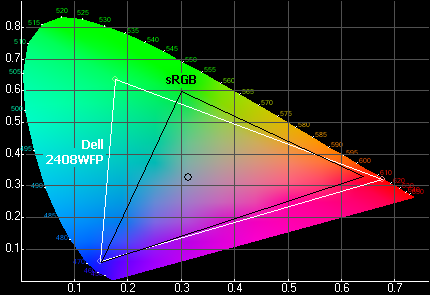
В 2408WFP используются лампы с улучшенным люминофором, так что цветовой охват монитора значительно превышает sRGB, причём и на зелёном, и на красном цветах. Впрочем, тут есть одна тонкость: хотя площадь треугольника цветового охвата 2408WFP действительно больше стандартной площади sRGB, весь диапазон цветов sRGB монитор не покрывает – жёлтый цвет и жёлто-зелёные оттенки он показывает несколько хуже своих sRGB-собратьев.
С другой стороны, хотелось бы ещё раз сказать про красный цвет: он великолепен. До сих пор встречавшиеся нам мониторы с расширенным цветовым охватом и CCFL-подсветкой могли похвастать лишь чистым зелёным, глубокий красный цвет был прерогативой моделей с подсветкой на светодиодных триадах, например, Samsung SyncMaster XL24. Dell 2408WFP это правило нарушил – хотя в нём используется «ламповая» подсветка, чистота красного цвета заметно превосходит обычные sRGB-мониторы.
Возникает резонный вопрос: что делать, если вы хотите получить точную цветопередачу конкретно на sRGB-изображениях (к которым относится абсолютное большинство фотографий)? Как вы помните, у монитора в меню есть режим «sRGB»...
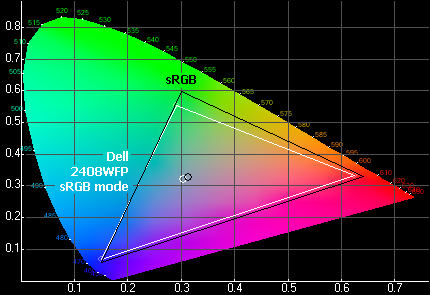
Как показали измерения, в этом режиме монитор действительно пытается привести свой цветовой охват к sRGB, но удаётся ему это лишь отчасти: во-первых, из-за несовпадения цветовых охватов перекрыть жёлтые оттенки он не может, во-вторых, красный цвет оказался также немного хуже, чем положено в sRGB.
Таким образом, остаётся лишь один способ обеспечения корректной цветопередачи в sRGB-фотографиях: использовать программы, способные понимать цветовые профили монитора и приводить изображение в соответствии с ними. Впрочем, если монитор вы приобретаете преимущественно для игр, фильмов и работы с текстом, чистые насыщенные цвета проблемой точно не станут, так что цветовыми профилями можно пренебречь.
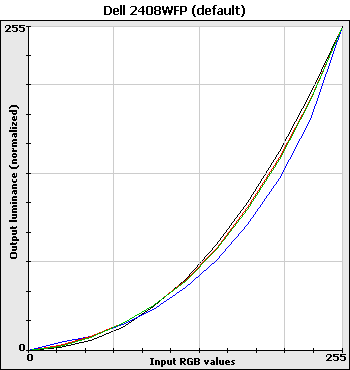
При настройках по умолчанию гамма-кривые выглядят весьма неплохо: красный и зелёный цвета мало отличаются от идеала, и лишь кривая для синего цвета немного провисла.

При снижении яркости и контрастности в настройках монитора кривые сближаются друг с другом, но немного приподнимаются относительно идеальной кривой для гаммы 2,2 в левой части графика – на практике это означает, что тёмные оттенки изображения окажутся светлее, чем должны быть.
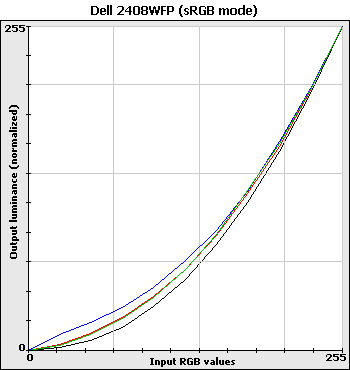
В вышеупомянутом режиме «sRGB» гамма-кривые отличаются мало: гамма немного меньше положенных 2,2, так что картинка будет светлее, чем необходимо. Впрочем, отклонение от идеала достаточно невелико, так что единственной серьёзной проблемой при работе в этом режиме будет описанное выше несовпадение фактического цветового охвата с типовым охватом sRGB.
Как вы помните, в меню монитора есть также два «специальных» режима – «Game» и «Multimedia».
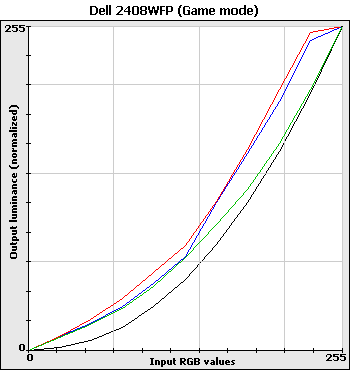
В первом из них красный и зелёный цвета перенасыщены, что приводит к пропаданию части светлых оттенков. Кроме того, картинка не отличается высокой контрастностью, а тёмные оттенки заметно высветлены. Это может быть удобно в тёмных играх, где требуется разглядеть спрятавшегося в тени противника, но в целом говорить об аккуратной цветопередаче, разумеется, не приходится.
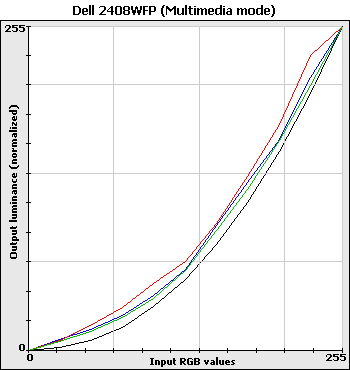
Режим «Multimedia» настроен лучше, но и в нём заметна высветленность тёмные оттенков, а также небольшое перенасыщение красного. Впрочем, куда большей проблемой будет не неаккуратность настроек, а то, что включаются эти режимы исключительно из глубин не слишком удобного экранного меню – необходимость каждый раз лезть в него перед запуском игры или фильма и после их окончания (чтобы вернуть обратно нормальный режим «Desktop») несколько утомляет.

Цветовая температура настроена отлично: лишь в режиме «Cool» разброс значений превышает тысячу кельвинов, в остальных же случаях придраться просто не к чему...
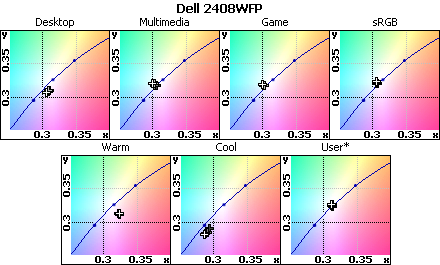
...впрочем, нет, иногда всё же есть к чему: в режимах «Warm» и, как ни странно, «Cool» картинка приобретает паразитный розовый оттенок. Во всех остальных случаях CIE-диаграмма ещё раз демонстрирует хорошее качество настройки баланса серого, с несущественными отклонениями от идеала.

Максимальная яркость монитора почти достигает 500 кд/кв.м – при том, что производитель официально обещает 400 кд/кв.м. Впрочем, на практике для работы рекомендуется яркость 70...120 кд/кв.м, да и в играх с фильмами редко нужно больше 200-250 кд/кв.м. Контрастность также весьма неплоха, она лишь немного не дотягивает до 1000:1.
Динамическая контрастность (последний столбец таблицы) монитора измерялась при положении регулятора яркости по умолчанию, то есть на 50 процентах – возможно, в этом кроется причина того, что результат не дотянул до паспортных 3000:1. На фоне некоторых конкурирующих моделей, для которых паспортная величина динамической контрастности достигает уже 20000:1, это смотрится несколько бледно, но на самом деле большой нужды в сверхбольших значениях нет – на практике продемонстрированный 2408WFP диапазон автоматического изменения яркости вполне достаточен. Чрезвычайно большие же числа, конечно, производят должный маркетинговый эффект (особенно с учётом, что некоторые производители «забывают» упоминать, что контрастность эта – динамическая), но на практике могут вылиться в чрезмерные и раздражающие скачки яркости экрана.
И, наконец, быстродействие...
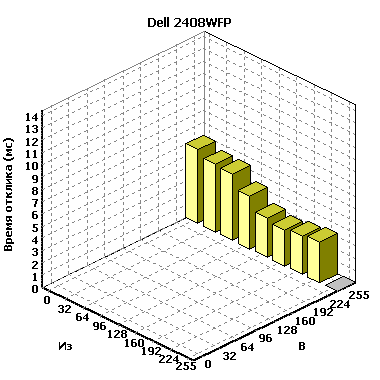
В мониторе используется современная S-PVA матрица с компенсацией времени отклика, так что каких-либо неприятных сюрпризов от него и не ожидалось. Результат измерений полностью это подтвердил: среднее время отклика 8,7 мс (GtG), максимальное зафиксированное значение – 14,4 мс. Быстродействие не рекордное, но вполне достаточное и для игр, и для фильмов. Для сравнения, мониторы на TN-матрицах с паспортным временем отклика 5 мс, многие из которых позиционируются в качестве игровых моделей, на практике обычно демонстрируют скорость порядка 13-14 мс (GtG).
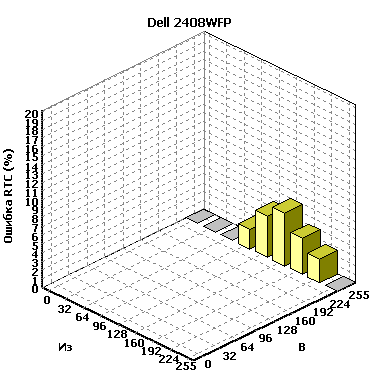
К сожалению, не обошлось без сопутствующих технологии компенсации времени отклика артефактов. Впрочем, их уровень не велик: 3,0 % в среднем и 20,2 % в максимуме, да и наблюдаются они на весьма небольшом количестве переходов. Так что на практике артефакты будут практически незаметны.
Заключение
В целом, Dell 2408WFP произвёл на меня хорошее впечатление: аккуратный и привлекательный внешний вид, эргономичный дизайн, отличная функциональность и богатейший набор входов, S-PVA матрица с хорошими углами обзора и высокой контрастностью, а также аккуратная настройка делают его отличным выбором как для дома, так и для работы – особенно для пользователей, которых не удовлетворяют характеристики мониторов на TN-матрицах.
Из плюсов монитора можно отдельно отметить встроенный картовод, наличие интерфейсов HDMI и DisplayPort, а также беспроблемную работу с HDTV-сигналом формата 1080p – благодаря режиму интерполяции «1:1» монитор показывает его с точностью пиксель-в-пиксель, что жизненно необходимо для желающих подключить к нему игровую приставку или HD-плеер.
Минусов у 2408WFP не так уж много, но и их можно найти. В первую очередь, это неудобное экранное меню – производителю стоило бы задуматься над упрощением навигации, а также вынесением некоторых функций на кнопки «быстрого доступа». Помимо этого, жаждущих максимально точной цветопередачи может разочаровать несоответствие фактического цветового охвата в режиме «sRGB» стандартному охвату sRGB.
Другие материалы по данной теме
Стереомонитор iZ3D
Тестирование 19" ЖК-мониторов: серия тринадцатая
Полудрагоценный Samsung: мониторы серии Topaz